怎么制作手机铃声 酷狗音乐剪辑手机铃声的操作教程[多图]
教程之家
操作系统
怎么制作手机铃声呢?如果有自己喜欢的一段音乐怎么才能剪辑成手机铃声?其实我们可以通过酷狗音乐软件实现手机铃声的剪辑。下面给大家带来酷狗音乐剪辑手机铃声的操作方法。
解决方法:
1.首先要打开酷狗音乐软件(推荐使用最新版的酷狗),进入酷狗的主界面;
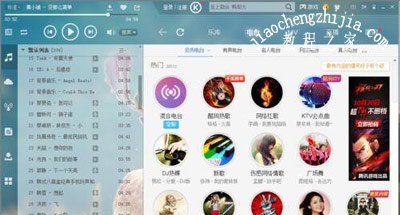
2.选中你想要剪辑的音乐(注意:此处的音乐是下载好的音乐),点击右键,选中“工具”的选项;
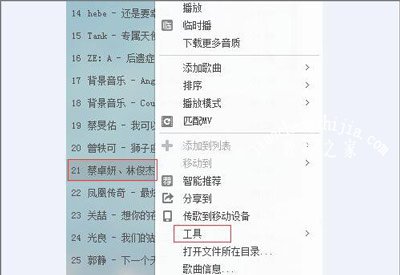
3.你将看到其下拉目录,选中下拉目录中的“制作铃声”进入铃声制作界面;

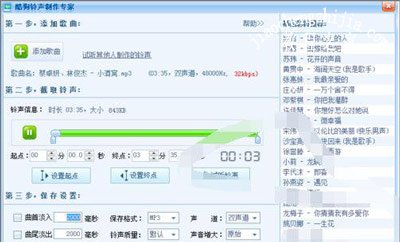
4.如果没有下载的歌曲,根据前面的操作进入制作铃声界面后,会发现设置的按键都是灰色的,根本不能设置,所以首要前提是先下载好歌曲,在进行剪辑音乐;
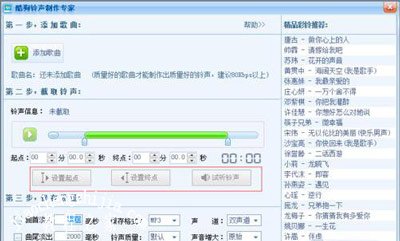
5.进入铃声制作的界面后,酷狗就会自动播放你选中的音乐,你在听到你要的歌曲的起点处,点击“设置起点”,截取的音乐起点就会在你点下“设置起点”的位置;
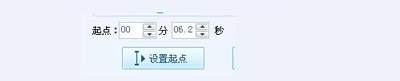

6.点击“设置终点”,即可截取得到你想要的音乐片段。在截取成功后,你还可以点击试听铃声,可以继续调整完善截取的位置;

7.最后,你还可以设置你要保持的铃声格式,声道等等信息,再点击“保持铃声”你就可以得到你想要的音乐片段了。
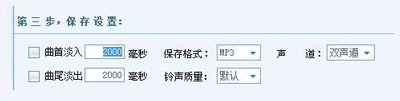
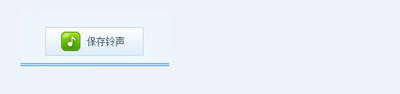
酷狗音乐常见问题:
酷狗音乐总是弹出广告弹窗怎么办 酷狗广告关闭禁止方法
酷狗收费音乐下载?免费下载酷狗收费音乐教程
酷狗音乐怎么唱歌?酷狗音乐kvt模式使用教程
![笔记本安装win7系统步骤[多图]](https://img.jiaochengzhijia.com/uploadfile/2023/0330/20230330024507811.png@crop@160x90.png)
![如何给电脑重装系统win7[多图]](https://img.jiaochengzhijia.com/uploadfile/2023/0329/20230329223506146.png@crop@160x90.png)

![u盘安装win7系统教程图解[多图]](https://img.jiaochengzhijia.com/uploadfile/2023/0322/20230322061558376.png@crop@160x90.png)
![win7在线重装系统教程[多图]](https://img.jiaochengzhijia.com/uploadfile/2023/0322/20230322010628891.png@crop@160x90.png)
![win11怎么安装安卓应用 win11安装安卓应用的方法介绍[多图]](https://img.jiaochengzhijia.com/uploadfile/2021/0704/20210704044834524.jpg@crop@240x180.jpg)

![win7系统时间不自动更新怎么办 win7怎么设置自动更新时间[多图]](https://img.jiaochengzhijia.com/uploads/allimg/200518/114P33338-0-lp.jpg@crop@240x180.jpg)
![win7如何调用摄像头 win7自带摄像头怎么开的两种方法[多图]](https://img.jiaochengzhijia.com/uploads/allimg/200521/0K20561I-0-lp.png@crop@240x180.png)